Introducción
Siempre me han llamado la atención los códigos QR, al igual como otros códigos de esa tipología, sobre todo por la cantidad de aplicaciones que se le pueden dar, y el trabajo que pueden ahorrar. Desde la trazabilidad de materiales, identificación de procesos, control de accesos, etc. Mas aún, cuando, hoy por hoy, con un teléfono móvil, puedes obtener toda la información, y por otra parte, este tipo de códigos tiene sus propias comprobaciones para evitar que se comentan errores de interpretación, lo cual es una ventaja, ya que poner un texto para identificar un elemento, puede llevar a una interpretación errónea, mientras que los códigos de barra o los códigos bidimensionales, llevan dígitos de control o otros elementos. Esta es la razón, por la que entiendo que se deben dar preferencia a estas herramientas.
Una interesante herramienta para la creación de códigos QR es Qreator…
Qreator
El otro día leí en Usemos Linux sobre Qreator, y a pesar de que yo desarrollé hace un tiempo una aplicación similar a esta, sobre la que hablé en los artículos «Liberada la versión 0.1.5 de GQRCode para Oneiric Ocelot«, «Códigos QR desde el terminal de Ubuntu» y «QRCode y Ubuntu«, Qreator, me ha llamado la atención por dos motivos fundamentalmente. En primer lugar por el diseño de la aplicación, que es a la vez sencillo y elegante integrándose perfectamente con el escritorio Ubuntu en cuanto a colores y aspecto. Y en segundo lugar, por la facilidad de uso de la aplicación y las novedades que aporta al uso de los códigos QR. Mientras que yo me había quedado en codificar y decodificar texto, Qreator distingue perfectamente entre:
- Direcciones web
- Texto
- Ubicaciones geográficas (Geolocalización)
- Redes Wifi
Sobre todo, me llama la atención el caso de la ubicación geográfica o geolocalización, y la integración que hace con OpenStreetMap, resultando verdaderamente cómodo, tal y como indica en Launchpad, la utilización de esta herramienta.
Instalación
Para instalar Qreator, necesitarás añadir el siguiente repositorio y actualizar:
sudo add-apt-repository ppa:dpm/qreator-stable && sudo apt-get update
Una vez añadido el repositorio y actualizado, puedes instalar Qreator, desde el Centro de Software de Ubuntu, haciendo clic en el siguiente enlace:
o bien, desde el terminal, ejecutando el siguiente comando:
sudo apt-get install qreator
Conclusiones
Antes que nada hacer un comentario sobre su utilización, que al menos a mi, me ha despistado un poco, y es que para acceder a cada una de las diferentes herramientas (web, texto, geolocalización y web), tienes que hacer doble clic en el icono, yo esperaba que esto funcionara con un clic sencillo.
Me ha gustado esta herramienta, tal y como he comentado, es sencilla, y cumple con su finalidad sin complicar las cosas, me gusta el diseño, y sobre todo la geolocalización. Creo que me inspiraré en ella, para otras ideas posteriores, la verdad es que muchas veces me empeño en hacer las cosas sencillas, y me quedan cutres, sin embargo Qreator cumple con ambas características, elegante y funcional.
Más información | Launchpad
Vía | Usemos Linux
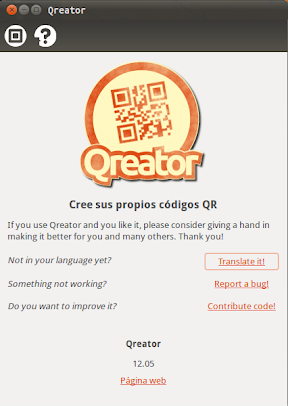
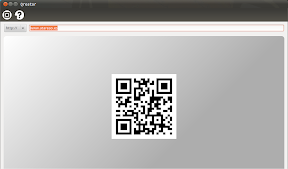
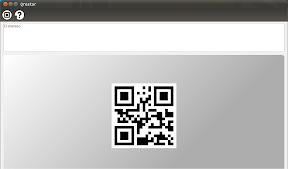
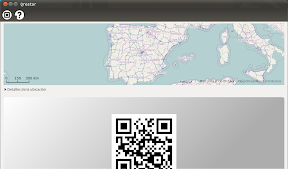
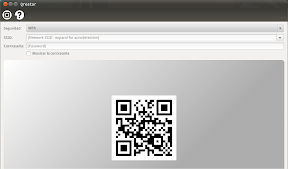
Exactamente los teléfonos que identifican de los códigos QR? Solo los 3 cuadrados en las esquinas, o toda la imagen, lo digo para agregar una imagen a la mitad, para que identifiquen propiamente hacia donde los dirigirá.
Los tres cuadrados que se encuentran en las esquinas permiten detectar la posición del código al lector. http://es.wikipedia.org/wiki/C%C3%B3digo_QR